Når du arbejder med 3D-modeller, er den rette belysning afgørende for at opnå den ønskede realisme og nødvendige detaljedybde. I denne tutorial viser jeg dig, hvordan du påfører highlights på en bådmodel ved hjælp af penselteknikker i Cinema 4D. Dette giver ikke kun din model visuel dybde, men får den også til at virke mere livagtig. Lad os gå trin for trin gennem processen.
Vigtigste indsigter
- Tilsætning af glanskanter forbedrer udseendet af 3D-modeller betydeligt.
- Farve- og gennemsigtighedsindstillinger er vigtige for præcisionen af highlights.
- Brugen af fingerfeje-teknikker kan få highlights til at se mere organiske og naturlige ud.
Trin-for-trin vejledning til at skabe highlights
Trin 1: Forbered overfladen til highlights
Først skal det sikres, at det område, du maler på, er forberedt. Du kan først oprette et nyt lag ved at gå til menuen "Rediger" og vælge "Udfyld område". Vælg 50 % grå som fyldfarve, så basen er neutral og ikke distraherer fra den ønskede effekt.
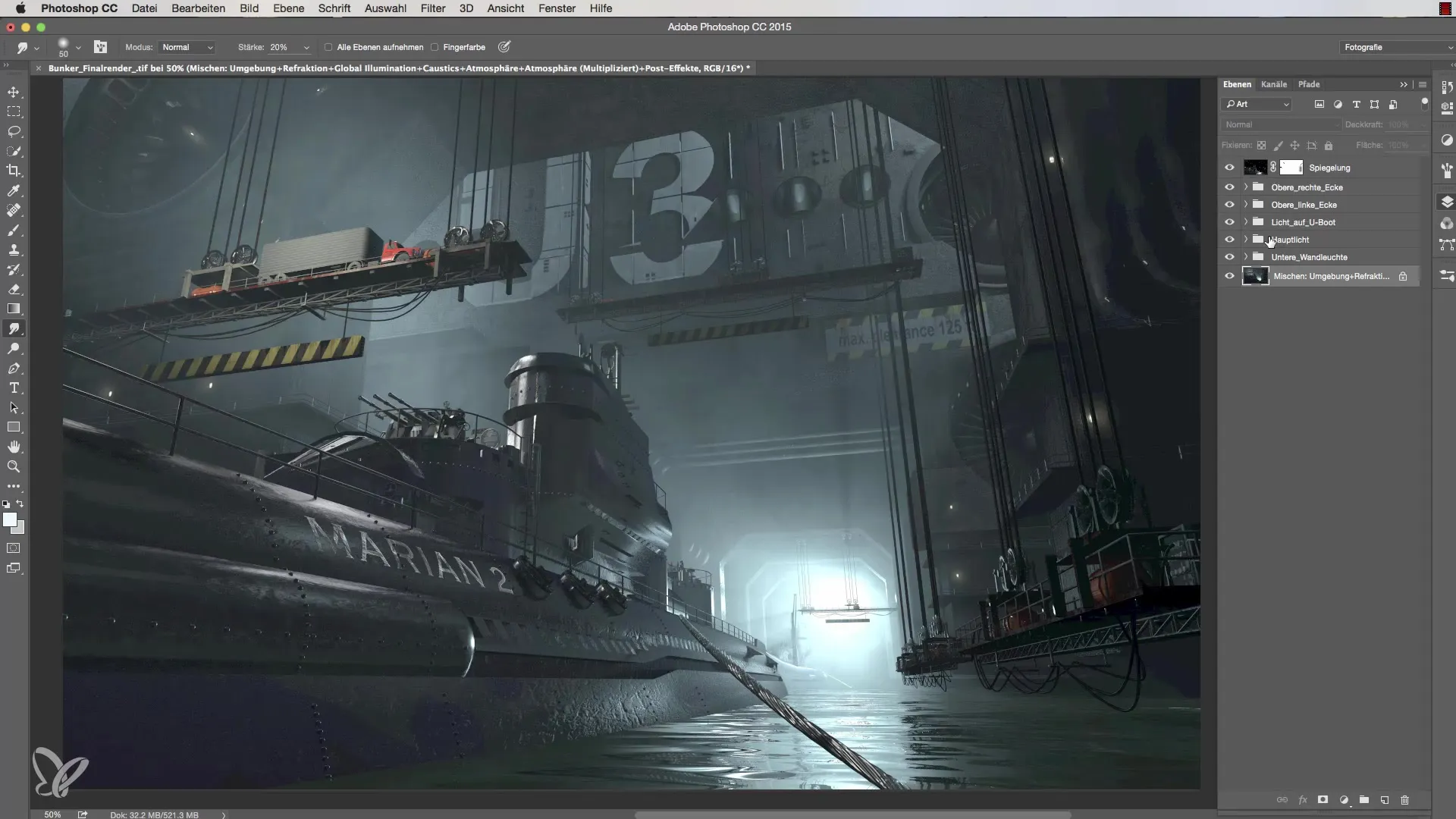
Trin 2: Vælg den rigtige lysetype
En vigtig beslutning er valget af lyskilde. Du bør vælge indstillingen "Stråler", da den giver dig mere frihed, når du maler highlights og har færre begrænsninger. Dette giver dig også mulighed for at tilføje glansende accenter på de forskellige overflader uden at skulle tænke på begrænsningerne fra andre lysetyper.
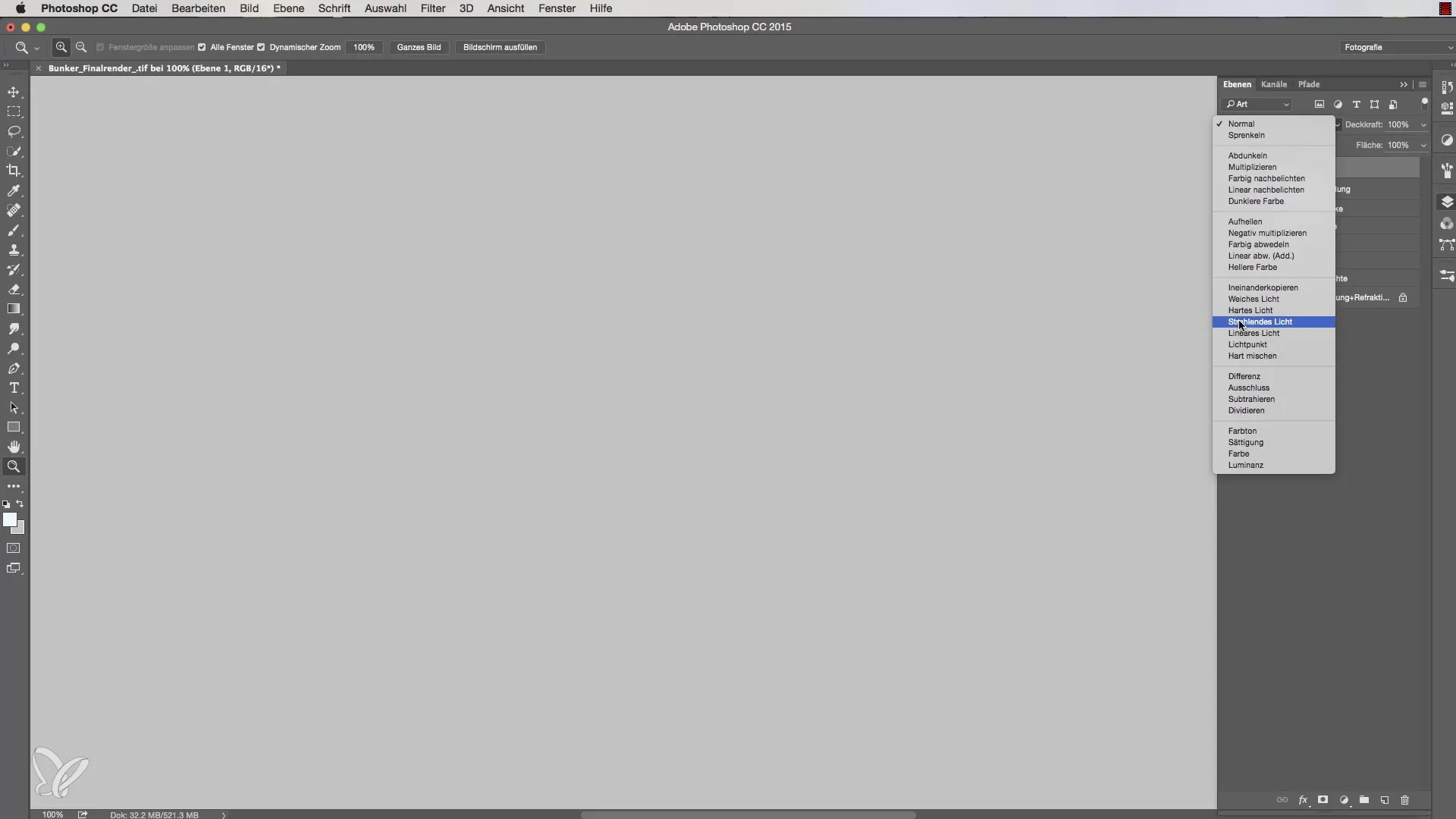
Trin 3: Vælg penselværktøj til highlights
Nu er det tid til at kalde penselværktøjet frem. Sørg for at vælge en lille pensel med en radius på to pixels for at kunne arbejde præcist. Sørg for, at opaciteten på penslen er indstillet til cirka 70 %. Dette giver dig mulighed for at placere highlights uden overdrivelse.
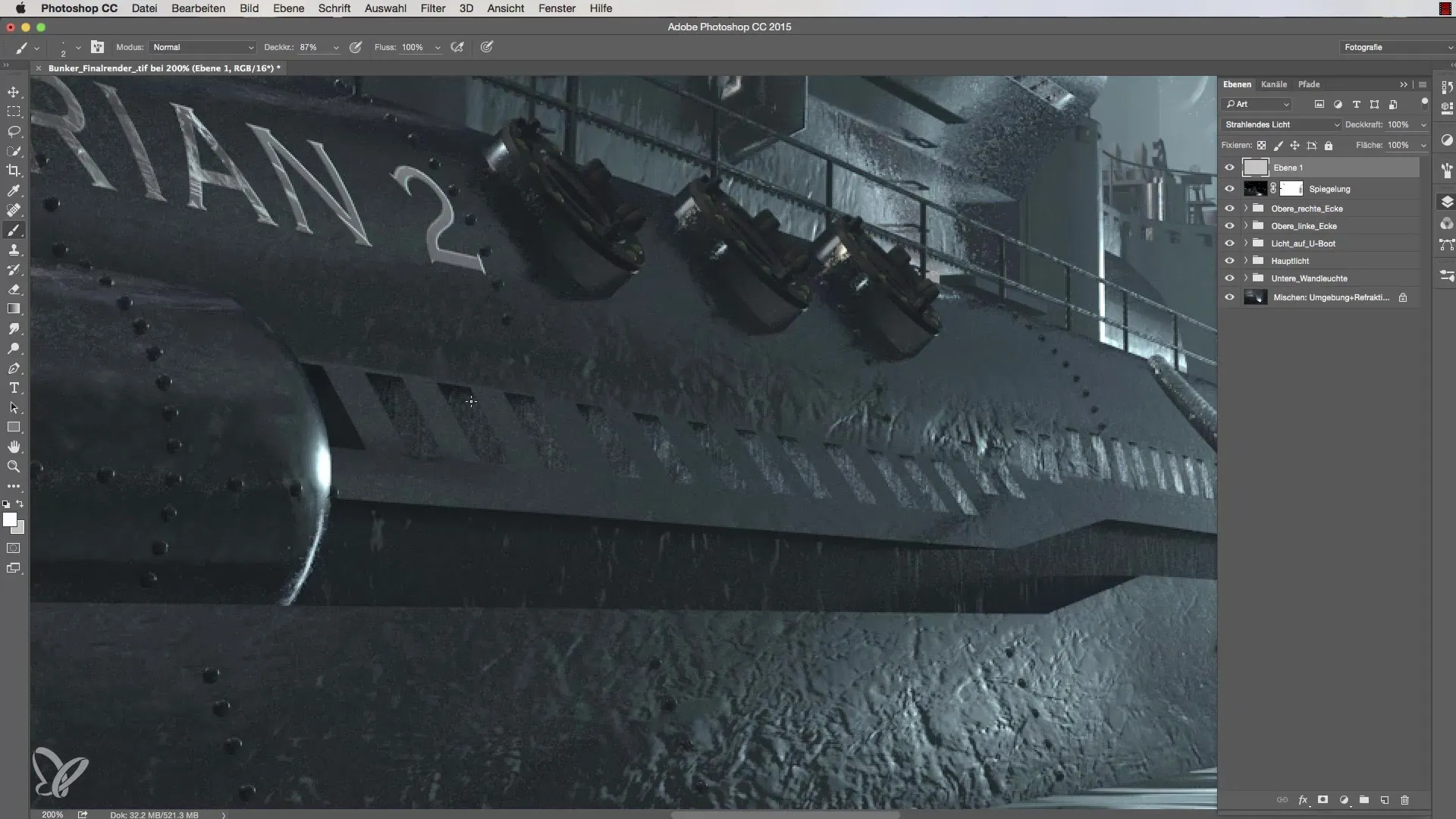
Trin 4: Placer highlights
For at påføre highlights skal du vælge det sted på modellen, du vil belyse. Hold Shift-tasten nede og klik på de ønskede positioner. Fordelen ved dette er, at du kun ser lysstyrken på de steder, der virkelig reflekterer. Gentag dette trin for flere sektioner for at skabe et harmonisk og tiltalende helhedsbillede.
Trin 5: Udvisk kanter for mere naturlighed
For at finjustere kanterne af highlights, skift til fingerfeje-værktøjet ved at bruge genvejstasten R. Denne teknik hjælper med at blødgøre de skarpe kanter af highlights og skabe et mere organisk look. Indstil styrken af fingerfejen til 20 % og arbejd forsigtigt over kanterne.
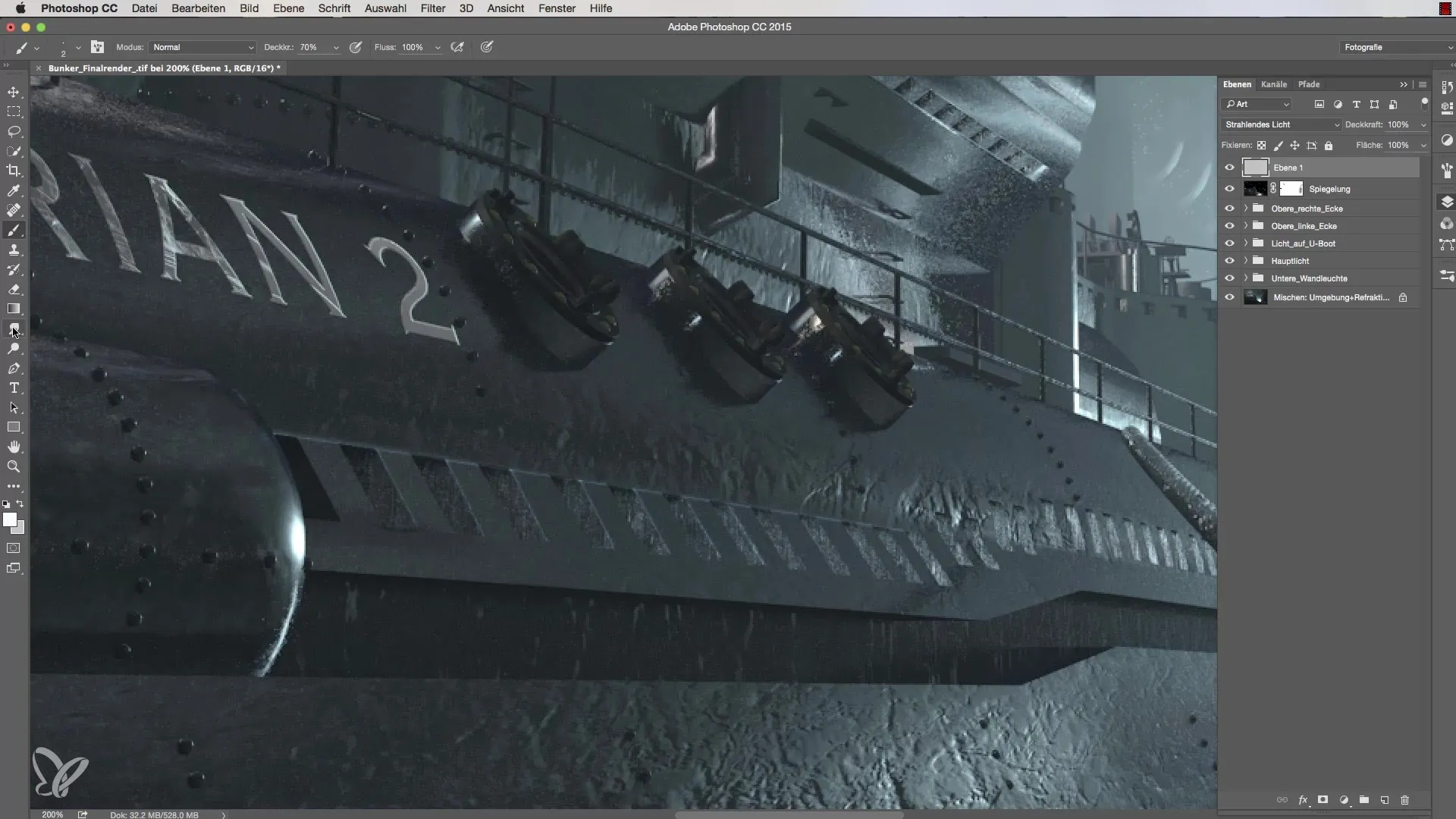
Trin 6: Tilføj flere highlights
Fortsæt med at redigere andre kanter af modellen og tilføje highlights. Her kan du give din kreative sans frie tøjler. Sørg for, at lyskanterne er harmonisk integreret i den samlede struktur. Hvis en kant virker for lige, skal du igen udviske den med fingerfejen.
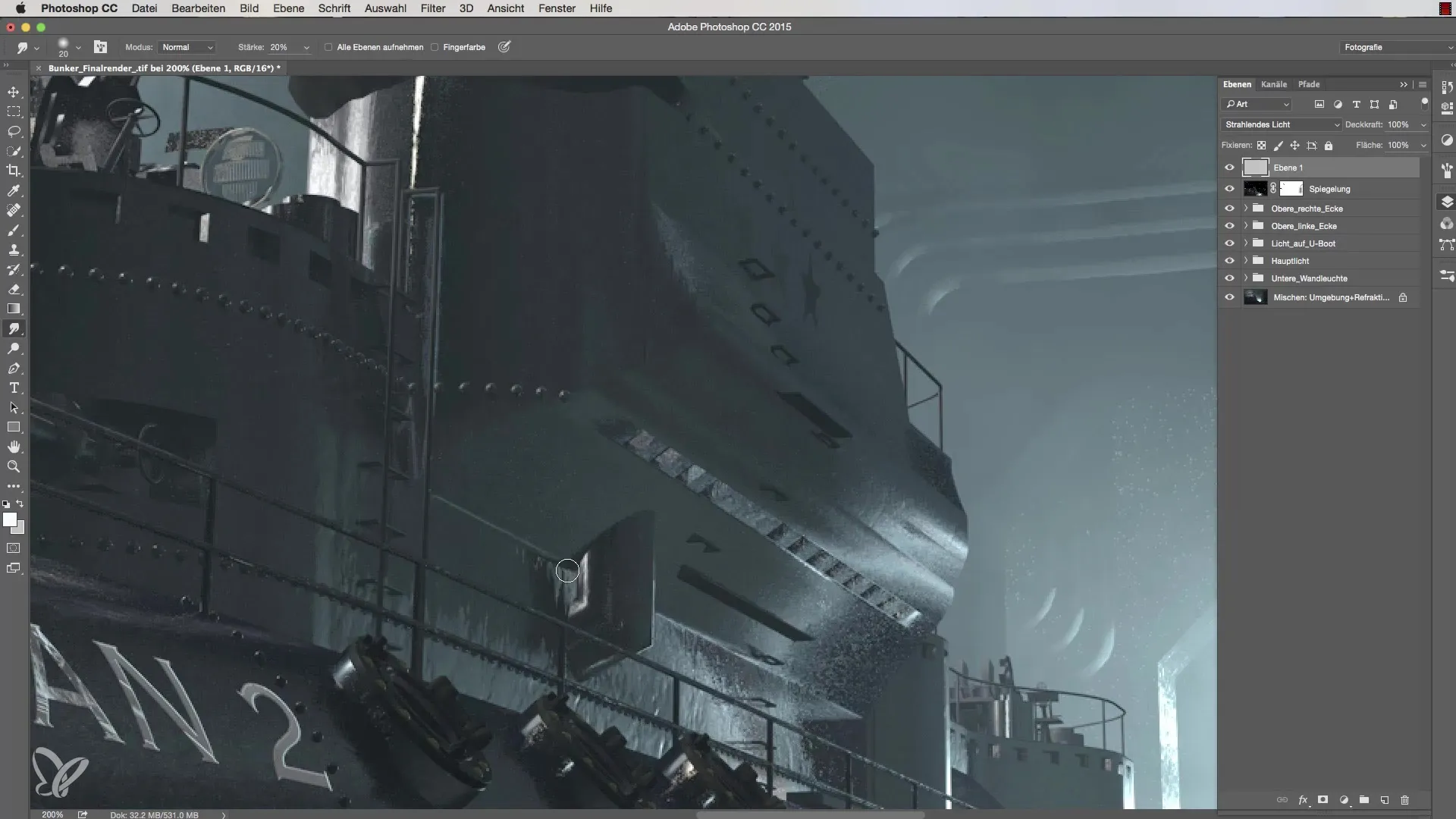
Trin 7: Detaljearbejde og finpudsning
Til sidst skal du gå tilbage og placere flere highlights på strategiske steder. Disse små detaljer bringer modellen til live. Du kan også arbejde på reflekterende steder for at opnå en yderligere dimensionseffekt. Om nødvendigt kan du bruge din 50 % gråfarve som baggrundsfarve for at få en klar udsigt til placeringen af highlights.
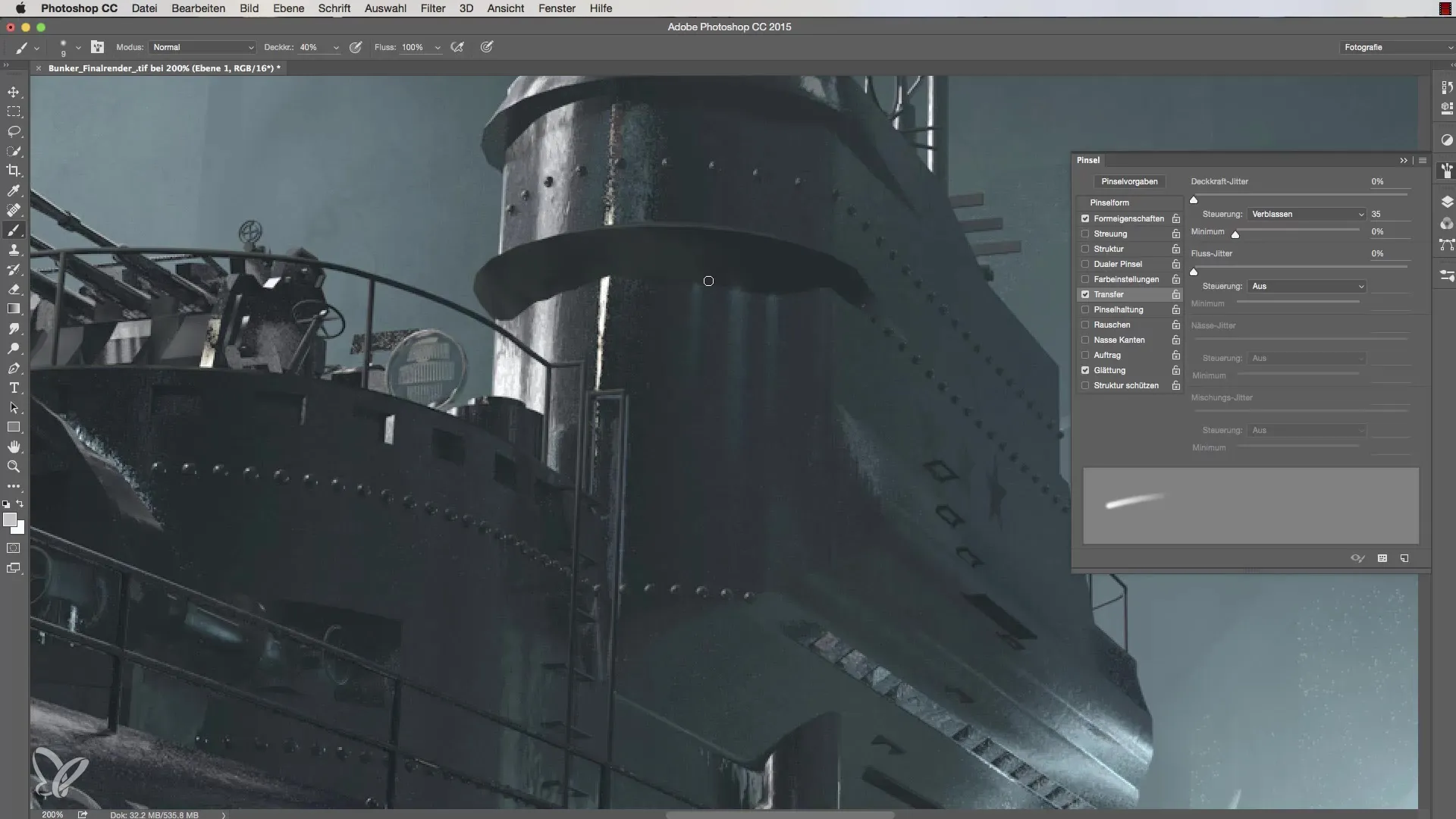
Resumé om belysning i Cinema 4D – Fix highlights
Ved dygtigt at tilføje og redigere highlights kan du betydeligt øge detaljedybden og realismen af dine 3D-modeller. Brug de beskrevne teknikker til at få det bedste ud af dine modeller og få dem til at se levende ud.
Ofte stillede spørgsmål
Hvordan vælger jeg den rigtige farve til highlights?Vælg en farve, der er stærk nok til at repræsentere refleksioner, normalt en lys farve i blåkanalen.
Hvordan kan jeg ændre opaciteten på penslerne?Dette kan direkte justeres i penselværktøjet eller i penselindstillingerne.
Hvad kan jeg gøre, hvis highlights virker for kraftige?Brug fingerfeje-teknikken til forsigtigt at udviske kanterne af highlights.
Hvordan kan jeg tilføje flere detaljer til min model?Tilføj yderligere highlights på strategiske positioner og arbejd med de samme teknikker.
Hvilke værktøjer har jeg brug for til at arbejde med highlights?Du har brug for penselværktøjet, fingerfejen og en passende baggrundsfarve.


